ინტერნეტის სიჩქარე დამოკიდებულია თქვენი გამტარუნარიანობის შესაძლებლობებზე ქსელი, თქვენი ინტერნეტ სერვისი, ისევე როგორც რა ხდება თქვენს კომპიუტერთან. პროგრამული უზრუნველყოფის ჩამოტვირთვა და OS X განახლებები შეუძლია შეაფერხოს თქვენი Mac-ის უნარი, მოემსახუროს ვიდეო ნაკადებს ან ჩამოტვირთოს კონკრეტული ფაილი, რომელიც ახლა ნამდვილად გჭირდებათ.
პროგრამული უზრუნველყოფის ავტომატური ჩამოტვირთვის გამორთვა
Ნაბიჯი 1
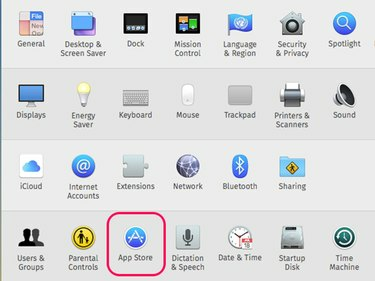
სურათის კრედიტი: სკრინშოტი Apple-ის თავაზიანობით.
დააჭირეთ Apple მენიუს და აირჩიეთ სისტემის პრეფერენციები. აირჩიეთ Აპლიკაციების მაღაზია.
დღის ვიდეო
ნაბიჯი 2
დააწკაპუნეთ გამშვები ველების გვერდით ჩამოტვირთეთ ახლად ხელმისაწვდომი განახლებები ფონზე და სხვა Mac-ებზე შეძენილი აპების ავტომატურად ჩამოტვირთვა ამ პარამეტრების გამორთვა. როდესაც Apple-ს აქვს ახალი განახლებები ხელმისაწვდომი თქვენი Mac-ისთვის, ის გამოგიგზავნით შეტყობინებას ეკრანზე და მოგთხოვთ ჩამოტვირთოთ ისინი, რაც შეგიძლიათ გააკეთოთ თქვენთვის მოსახერხებელი.

სურათის კრედიტი: სკრინშოტი Apple-ის თავაზიანობით.
გაფრთხილება
მონიშვნის ველი გვერდით
დააინსტალირეთ სისტემის მონაცემთა ფაილები და უსაფრთხოების განახლებები ჩართული უნდა იყოს, რადგან ის იცავს თქვენს Mac-ს უსაფრთხოების საფრთხეებისგან.ნაბიჯი 3
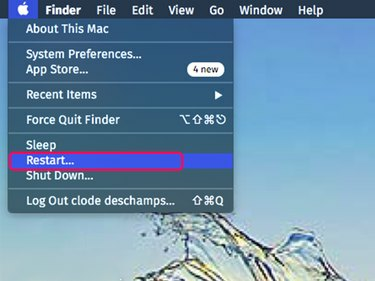
სურათის კრედიტი: სკრინშოტი Apple-ის თავაზიანობით.
დახურეთ ყველა თქვენი ღია პროგრამა და შემდეგ გადატვირთეთ Mac. ეს უზრუნველყოფს, რომ ნებისმიერი პროგრამა ან ფონური პროცესი გათიშულია ინტერნეტიდან. Mac-ის გადატვირთვის შემდეგ გახსენით მხოლოდ ის პროგრამა, რომელიც გჭირდებათ სასურველ ონლაინ კონტენტზე წვდომისთვის.
თქვენი ქსელის შემოწმება
ნაბიჯი 1: შეამოწმეთ თქვენი Wi-Fi სიგნალი

სურათის კრედიტი: სკრინშოტი Apple-ის თავაზიანობით.
დააწკაპუნეთ Wi-Fi ინდიკატორზე სამუშაო მაგიდაზე და დარწმუნდით, რომ დაკავშირებული ხართ სასურველ ქსელთან. რაც უფრო მეტი ზოლი გამოჩნდება Wi-Fi ხატულაზე, მით უფრო ძლიერია მისი სიგნალი. თუ სასურველი ქსელის სიჩქარე დაბალია, გადაიტანეთ თქვენი Mac ან გადაიტანეთ Wi-Fi როუტერი ერთმანეთთან უფრო ახლოს. საუკეთესო შედეგისთვის, მათ შორის უნდა იყოს მხედველობის პირდაპირი ხაზი.
რჩევა
თუ თქვენ ვერ მიიღებთ ძლიერ Wi-Fi სიგნალს, განიხილეთ თქვენი Mac-ის პირდაპირ როუტერთან დაკავშირება Ethernet კაბელის გამოყენებით.
ნაბიჯი 2: შეამოწმეთ თქვენი ინტერნეტის სიჩქარე
გადადით ინტერნეტის სიჩქარის ტესტის ვებსაიტზე, როგორიცაა Speedtest.net, Xfinity სიჩქარის ტესტი ან AT&T ინტერნეტის სიჩქარის ტესტი. შეადარეთ თქვენს მიერ მიღებულ სიჩქარეებს ონლაინ სერვისის მოთხოვნებთან, რომლებსაც იყენებთ. ვიდეოს სტრიმინგის მოთხოვნები განსხვავდება. თან Netflixმაგალითად, თქვენ უნდა გქონდეთ ჩამოტვირთვის სიჩქარე 5 მეგაბიტი წამში, ან 5 Mbps, მაღალი გარჩევადობის ვიდეოს სტრიმინგისთვის.
ნაბიჯი 3: შეამოწმეთ თქვენი როუტერი
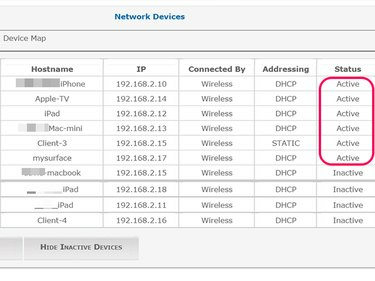
სურათის კრედიტი: სკრინშოტი Apple-ის თავაზიანობით.
შედით თქვენი როუტერის ადმინისტრაციულ პანელში მისი ადმინისტრატორის მომხმარებლის სახელისა და პაროლის გამოყენებით. ამის გაკეთება შეგიძლიათ უმეტეს მარშრუტიზატორებზე მისი IP მისამართის პირდაპირ ქსელთან დაკავშირებული ნებისმიერი ბრაუზერის მისამართის ზოლში აკრეფით.
გადადით ქსელის პარამეტრებში, რომ ნახოთ რა მოწყობილობებია ამჟამად დაკავშირებული ქსელთან. მაგალითად, შეიძლება გქონდეთ სხვა კომპიუტერი, ტაბლეტი ან ჭკვიანი ტელევიზორი, რომელიც აწარმოებს ვიდეოს, რომელიც დაგავიწყდათ. თუ ხედავთ თქვენს ქსელთან დაკავშირებულ მოწყობილობებს, რომლებსაც არ ცნობთ, შეცვალეთ თქვენი Wi-Fi პაროლი.
რჩევა
ბევრი მარშრუტიზატორი საშუალებას გაძლევთ დაუთმოთ მეტი გამტარობა კონკრეტულ თამაშებსა და აპლიკაციებს. შეიძლება თქვენც შეძლოთ როუტერის მოძრაობის მონიტორინგიროუტერის მოდელის მიხედვით.



